在电脑上删除文件的时候,有时候会遇到提示“文件正在使用中”,导致无法删除,这是什么原因呢?怎么删除呢?
原因一,是可能要删除的文件为打开状态,原因二、如果确定当前没有打开的话可能是因为中病毒导致程序在进程里开启了。
原因一的情况,删除非常简单,关闭文件即可。原因二的情况处理也很简单,解除占用即可删除。
那么,怎么解除占用呢?
解除占用的方法有很多种,如果您是电脑高手的话,可以通过任务管理器来解除可以的进程从而解除被占用的程序,如果您是一名电脑小白的话,可以参考下面的方法,那就是借用360安全卫士来解除占用!
1、首先打开360安全卫士,点击“设置”按钮,如图
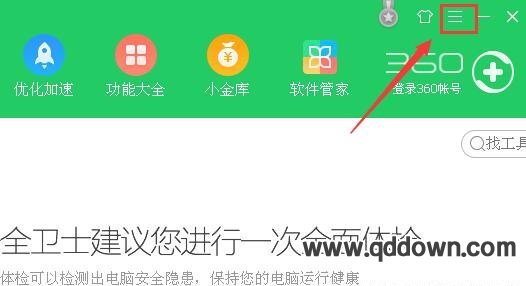
2、点击系统右键菜单选项,然后勾选“使用360解除占用”添加到菜单右键,如图
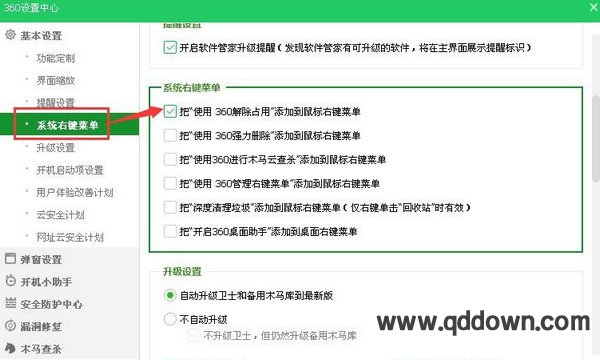
3、返回,右键点击要删除的文件,选择使用360解除占用。这样的话被占用的程序或进程会自动清理掉,然后直接删除文件即可。
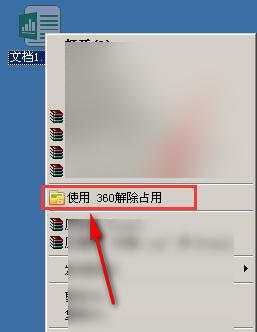
怎么样,删除提示被占用的文件也没有那么复杂。
青豆软件园整理。www.qddown.com
链接:

 用手机下载的好看视频保存在哪里了?怎么找
用手机下载的好看视频保存在哪里了?怎么找 怎么注销支付宝账号?注销支付宝账号的方法
怎么注销支付宝账号?注销支付宝账号的方法 微信里怎么查看与好友共同的群?微信查看与
微信里怎么查看与好友共同的群?微信查看与 如果360安全卫士不断提示有高危漏洞怎么办
如果360安全卫士不断提示有高危漏洞怎么办 淘宝删除的订单能恢复吗?淘宝删除的订单能
淘宝删除的订单能恢复吗?淘宝删除的订单能 怎么打开lrc文件?lrc怎么打开?怎么编辑lr
怎么打开lrc文件?lrc怎么打开?怎么编辑lr





